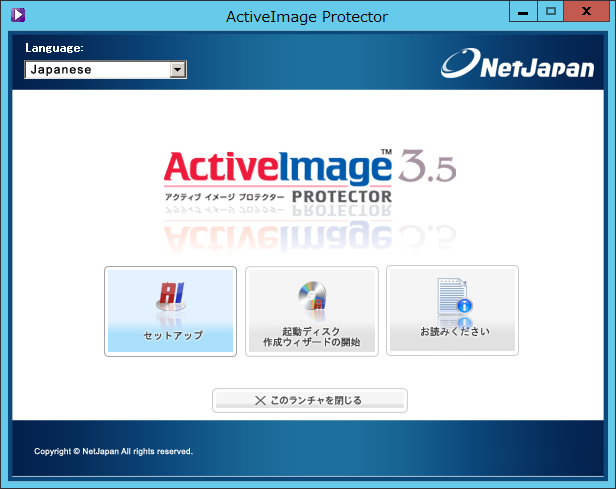
ActiveImage Protector Boot Environment(Windows PE)の作成
2014年 8月 28日 改訂
本製品のインストール前に Windows AIK、または Windows ADK を使用して、Windows PE ベースの ActiveImage Protector Boot Environment の ISO イメージ ファイルを作成することができます。ご使用の環境に合わせてストレージ デバイスやネットワーク インターフェース カードのドライバーも追加できます。
※あらかじめ Windows AIK、および Windows ADK が構成されているシステムでのみ作成可能です。
※作成を実行する環境により、以下のWindows AIK、および Windows ADK を使用してください。
※Windows ADK では以下のコンポーネントが必要です。
※64ビットの Windows PE を作成するためには、64ビット OS 上で実行する必要があります。
※管理者権限を持つユーザーで実行する必要があります。
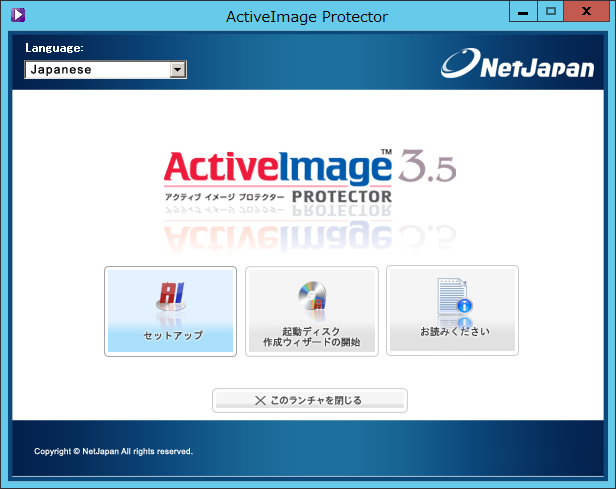
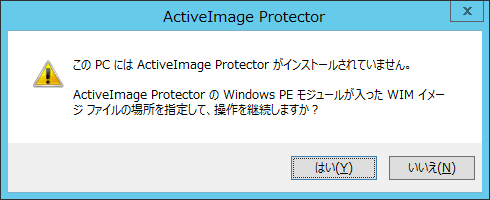
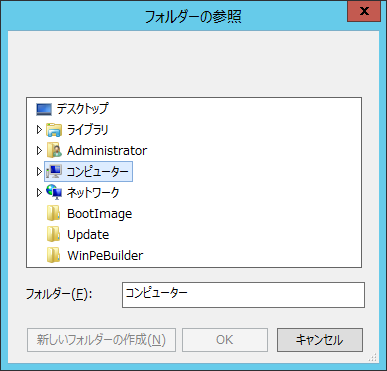
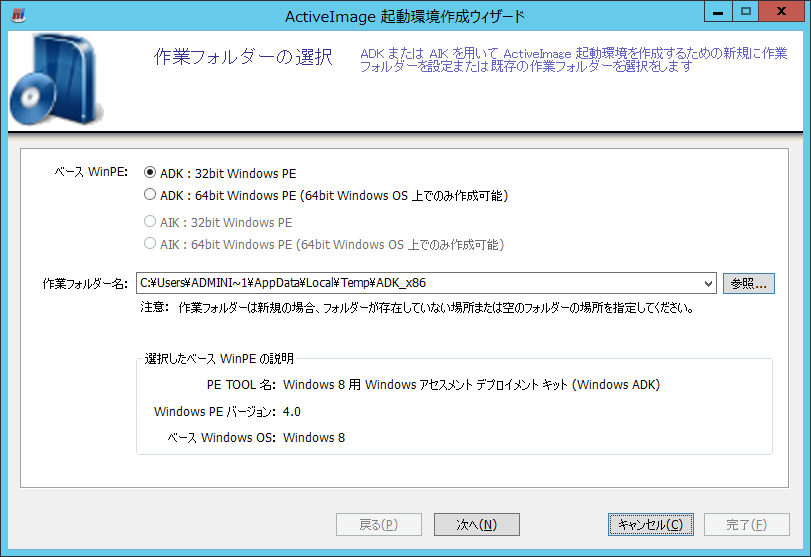
[選択したベース WinPE の説明]に、現在選択している AIK/ADK の情報が表示されます。ドライバーを組み込む場合は、[ベース Windows OS]に表示されているバージョンと互換性があるものをご用意ください。
※ReFS ボリューム上のフォルダーを作業フォルダーとして使用することはできません。
※作業フォルダー パスにダブルバイト文字の使用はできません。
※他のファイルやフォルダーが存在するフォルダーは、作業フォルダーとして使用できませんので指定しないでください。
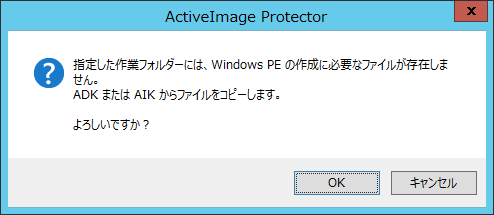
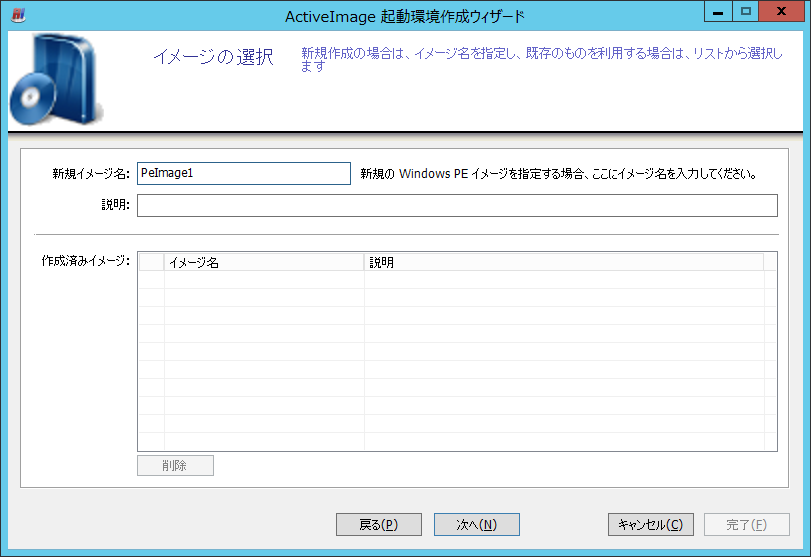
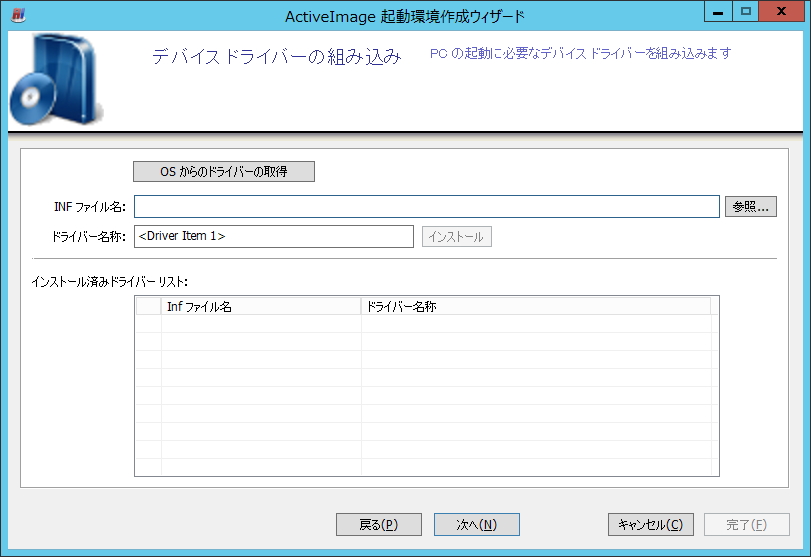
[OS からのドライバー取得]をクリックすると、システムに構成されているドライバーが表示されます。組み込むドライバーを選択してください。

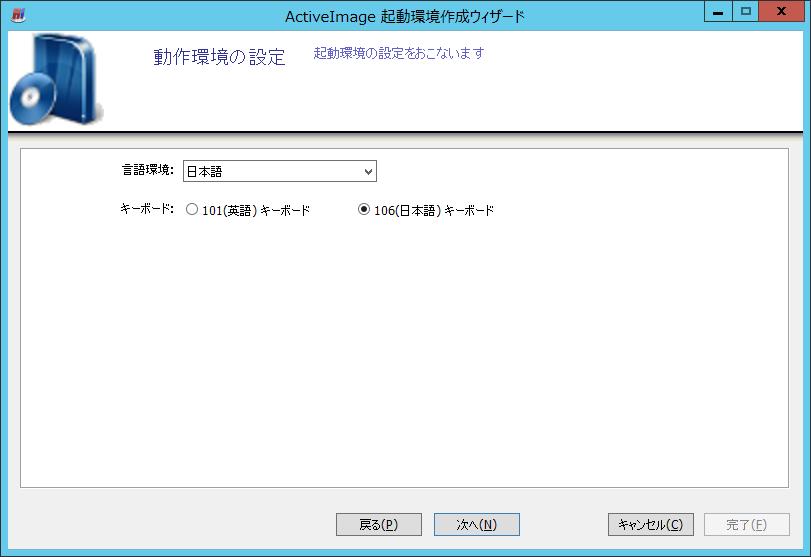
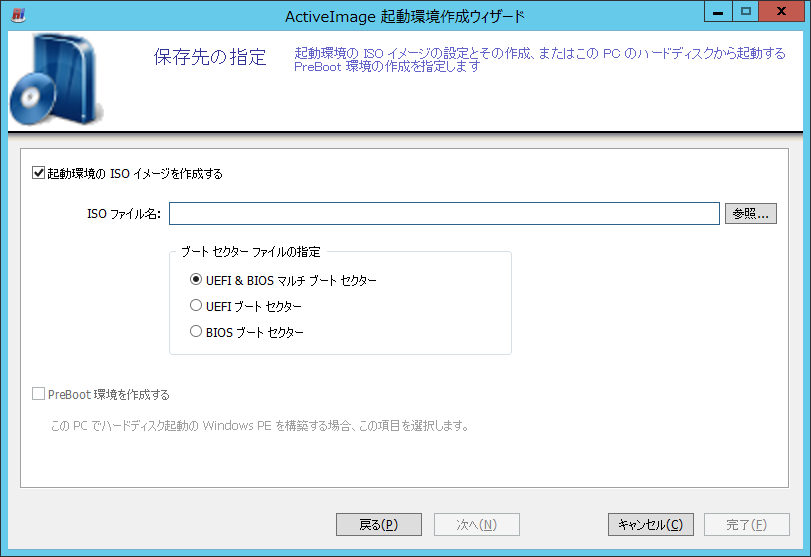
uEFI ブートに対応した Windows AIK、または Windows ADK
の64ビットをベースに選択した場合、ご使用のシステムに合わせたブート
セクター ファイルの指定ができます。通常は[UEFI & BIOS マルチ ブート セクター]を選択して作成し、起動確認を行っていただくことをお勧めします。
UEFI ブートと BIOS ブートに対応した起動ディスクの ISO を作成します。
UEFI ブートのみをサポートしているシステムをご使用の場合はこちらを選択してください。
BIOS ブートをサポートしているシステムをご使用の場合はこちらを選択してください。
ISO ファイル作成中は以下のように進捗が表示されます。

※作成には時間がかかる場合があります。
作成終了後、サードパーティ製のライティング ソフトを使用して CD-R または DVD±R に展開してください。展開後の起動ディスクからの起動と、組み込んだドライバーのデバイスが正しく認識されることを確認してください。